Deskripsi: Cara Membatasi Pengguna Wifi dengan Aplikasi / Router Modem Wifi. Membatasi Bandwith Wifi Sesuai Kebutuhan Aktivitas Internet Anda.
Sangat menyebalkan jika sedang bekerja kemudian Wifi mendadak lemot karena terlalu banyak user. Lakukan cara membatasi pengguna Wifi dalam berbagai metode.
WiFi yang terlalu banyak usernya akan membuat kecepatan internetnya melambat. Hal ini akan sangat menyebalkan, apalagi jika kamu sedang sangat butuh kecepatan internet untuk bekerja.
Sehingga, kamu perlu mencari cara membatasi pengguna Wifi dan mengatur bandwith Wifi yang bisa digunakan user lain.
Ada beberapa metode yang bisa digunakan untuk membatasi pengguna Wifi. Kamu bisa memilih metode yang paling sesuai dengan kebutuhanmu.
Cara Membatasi Pengguna Wifi dan Bandwith Wifi dengan Aplikasi
1. NetLimiter
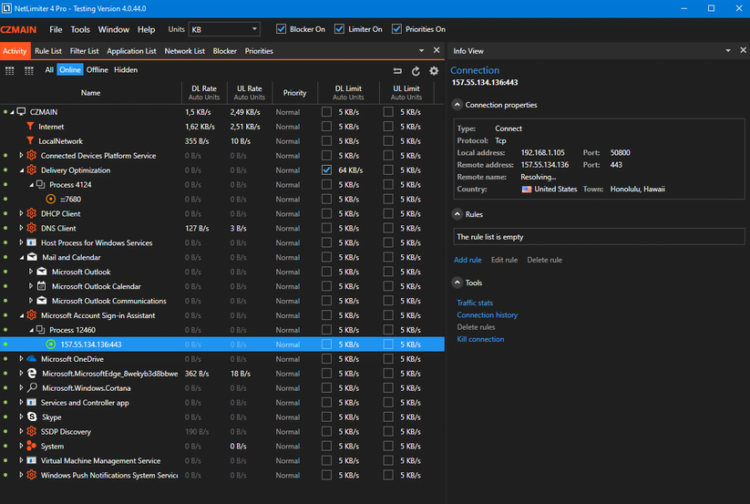
Aplikasi NetLimiter cukup handal untuk membatasi bandwidth. Aplikasi ini ada versi pro yang berbayar dan versi gratis.
Kamu bisa mendapatkannya melalui situs https://www.netlimiter.com/.
Ikuti langkah-langkah berikut ini untuk membatasi pengguna Wifi menggunakan NetLimiter:
- Setelah kamu mendownload NetLimiter di situsnya, segera instal aplikasi tersebut di laptop atau komputer.
- Jalankan aplikasi NetLimiter dan kamu akan bisa melihat seluruh perangkat dan aplikasi yang terhubung ke jaringan Wifi milikmu.
- Checklist download limit (DL) dan upload limit (UL). Setelah itu akan muncul halaman RuleEditor secara otomatis.
- Pada bagian Value, masukan angka limit pada kolom Limit.
- Klik Save.
2. P2pover
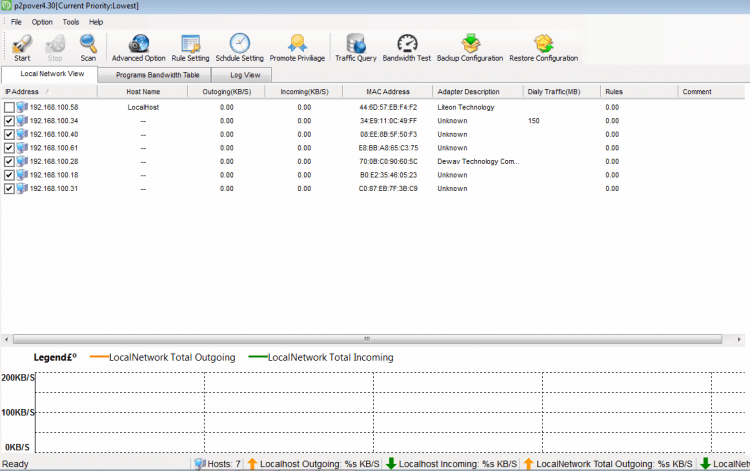
Aplikasi P2pover tidak kalah populer dengan NetLimiter. Selain mengontrol kecepatan internet, aplikasi ini juga bisa mematikan koneksi internet pada perangkat yang terhubung secara ilegal.
Sama seperti NetLimiter, aplikasi ini juga tersedia dalam versi gratis dan Pro. Ikuti langkah-langkah berikut untuk membatasi pengguna Wifi menggunakan P2pover:
- Instal P2pover pada laptop atau komputer.
- Setelah aplikasi dibuka, jendela System Setting akan terbuka.
- Klik auto select pada AIM dan Control Adaptor pada menu Adaptor. Selesaikan pengaturan pada System Setting lalu klik OK.
- Kamu bisa mengatur jadwal pembatasan melalui Schedule Setting.
- Klik menu Rules Setting -> New. Isi Rules Name dan pilih schedule.
Jendela pengaturan Bandwith akan muncul. Di situ kamu bisa mengatur limit Incoming atau Download dan Outgoing atau Upload. Angka yang diinput memiliki batas minimal yaitu 10 kb/s. Klik Next.
- Muncul jendela baru. Kamu bisa membatasi user asing mengakses beberapa platform. Terus klik Next sampai jendela terakhir, kemudian klik Finish.
- Klik Scan. Seluruh perangkat yang terhubung akan muncul, diidentifikasi dengan IP Address. Perangkat dengan host name Localhost adalah perangkat milikmu.
- Pilih opsi Control All -> Start supaya kamu bisa mengontrol semua user.
- Untuk membatasi penggunaan bandwidth, klik kanan pada user yang ingin di kontrol, kemudian pilih opsi Apply Rule to Host Selected.
- Untuk memutus akses user terhadap Wifi, klik kanan user dan pilih opsi Drop Host Selected.
Cara Membatasi User Wifi Lewat Control Panel Router
Jika kamu memasang Wifi rumahan, pasti ada router yang dipasang. Router ini berfungsi untuk menerima data internet dari vendor dan memancarkannya untuk bisa kamu gunakan.
Pada setiap router memiliki control panel yang bisa diakses melalui browser. Setiap vendor biasanya menggunakan router yang berbeda.
Misalnya First media yang menggunakan Cisco sedangkan Indihome menggunakan Huawei atau ZTE. Untuk setiap router yang berbeda, penampakan control panelnya pasti tidak sama.
Cara membatasi pengguna wifi indihome dengan router Huawei dan wifi first media dengan router cisco juga akan berbeda.
Pada prinsipnya cara kerjanya hampir sama. Hanya saja posisi menu yang berbeda akan membuat langkah-langkahnya juga berbeda.
1. Modem Wifi TP Link

Melalui laptop atau komputer yang terhubung ke Wifi, buka browser. Masukan alamat 192.168.1.1 pada URL.
Masukan username dan password administrator.
Jika kamu baru pertama kali membuka, username dan password administrator biasanya menggunakan versi default yaitu “admin”.
- Apabila IP atau username dan password tidak sesuai, kamu bisa memastikannya dengan melihat buku panduan.
- Kamu akan diarahkan ke control panel router.
- Pada deretan menu, pilih Bandwidth Control -> Control Setting.
- Klik menu Bandwidth Control > Rules List > New.
- Pilih Single IP jika kamu hanya ingin membatasi 1 IP user tertentu. Pilih Range IP jika kamu ingin membatasi beberapa beberapa IP user.
- Klik menu Port WAN untuk mengatur kecepatan download dan Upload. Atur kecepatan download pada Ingress Bandwidth dan kecepatan upload pada Egress Bandwidth.
- Checklist opsi Enable dan klik Save. pengaturan sudah disimpan dan pembatasan bandwidth sudah berjalan.
- Untuk membatasi jumlah user, Klik menu DHCP -> DHCP Setting.
- Pada Start IP Address, angka terakhir biasanya adalah 100.
Batasi jumlah dengan mengganti angka terakhir di End IP Address. Contoh, jika Kamu ingin membatasi hanya 10 user.
– Start IP Address: 192.168.1.100
– End IP Address: 192.168.1.109
2. Modem Wifi ZTE

Buka browser laptop atau komputer. Pastikan laptop atau komputer sudah terhubung pada jaringan WiFi.
- Pada URL browser masukan alamat IP 192.168.1.1.
- Pada Username dan Password isikan versi default yaitu “user”.
- Pilih menu Network -> SSID Setting.
- Pada maximum client atur berapa jumlah user yang bisa mengakses Wifi.
Selain menggunakan laptop atau komputer, kamu juga bisa membatasi pengguna Wifi menggunakan HP.
Cara membatasi pengguna wifi di hp kurang lebih sama dengan metode melalui control panel router.
Kamu tinggal masuk ke control panel router melalui browser HP, dan langkah-langkah selanjutnya akan sama.
Baca Juga :
